Mac datorā jūs, iespējams, zināt visus trikus, kā kārtot lietas Finder. Jūs varat izvēlēties ikonu, sarakstu un kolonnu skatus. Un jūs varat kārtot failus un mapes šajos logos pēc dažādiem datumiem (pievienots, izveidots, modificēts), lieluma, nosaukuma un daudz ko citu. Dažas, bet ne gandrīz visas šīs kārtošanas iespējas ir pieejamas arī iOS lietotnē Faili. Paskatīsimies.
Kolonnu, sarakstu un ikonu skati iPad
Pirmkārt, lietotnē Faili varat viegli pārslēgties starp dažādiem failu skatiem. Metode nav acīmredzama, jo vadīklas pēc noklusējuma ir paslēptas. Tomēr viss, kas jums jādara, ir vilkt uz leju jebkurā logā, lai atklātu nepieciešamās vadīklas.

Foto: Mac kults
Pieskarieties šai ikonai, lai pārvietotos pa ikonu standarta skatu, saraksta skatu un kolonnu skatu. Kolonnas skats ir jauns operētājsistēmā iOS 13, un tas ir pieejams tikai tad, ja failu logs ir iestatīts uz pilnekrāna režīmu. Tas ir, ja Files koplieto ekrānu ar citu lietotni, izmantojot sadalīto skatu, kolonnu skats nedarbojas. Tas vienkārši nav pieejams. Kolonnu skats ir fantastisks, jo tas parāda pašlaik atlasītā faila priekšskatījuma paneli, kā redzams šajā ekrānuzņēmumā.
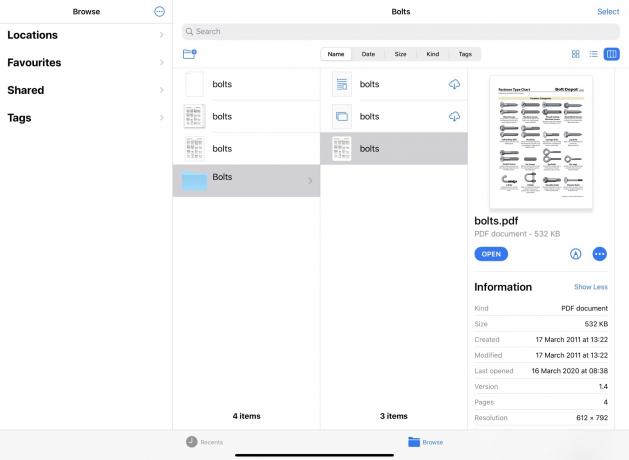
Foto: Mac kults
Jūs varat izlasīt mūsu padziļināto šeit skatiet iOS 13 sleju skatu.
Kā mainīt failu kārtošanas secību iOS
Kad esat nonācis vēlamajā skatā, kārtošanas secības maiņa ir tikpat vienkārša kā ekrāna augšdaļā esošo etiķešu pieskaršanās.

Foto: Mac kults
Jūs varat kārtot pēc nosaukuma, datumiem, lieluma, veida un tagiem. Tas darbojas arī meklēšanas rezultātos, tādēļ, ja kaut ko meklējat, izmantojot meklēšanas joslu Faili, varat mainīt secību, kādā tā tiek parādīta.
Ja atklājat, ka datuma secības skatā visi vecākie faili ir augšpusē, varat vienkārši pieskarties Datums vēlreiz, un pasūtījums tiks pārslēgts, lai augšpusē tiktu parādīti jaunākie faili. Tas darbojas arī ar citām etiķetēm.
Laipni ir īpašs gadījums. Tas kārto failus pēc to veida, kā jūs varētu gaidīt - PDF faili iet kopā, attēli kopā utt. Tas arī novieto mapes virs citiem failiem, kas ir ērti, un šīs grupas tiek sakārtotas alfabētiskā secībā.
Kārtot secību iPhone
Visbeidzot, vēlreiz apskatiet iepriekš redzamo ekrānuzņēmumu. Labajā pusē redzēsit nelielu Split View logu. Šis ir arī iPhone skats. Lai mainītu kārtošanas secību šajā skatā, jums jāpieskaras Kārtots pēc X tabulas augšdaļā esošo iezīmi un uznirstošajā izvēlnē izvēlieties savu opciju.
Un tas arī viss. Tagad esat apguvis failu kārtošanas opcijas. Nav tik daudz iespēju kā Mac datorā, taču ir pietiekami daudz, lai palīdzētu jums atrast vēlamo bez liekām problēmām. Un tam pat ir jēga, atšķirībā no tik daudzām lietām pašreizējā iOS lietotāja saskarnē.
